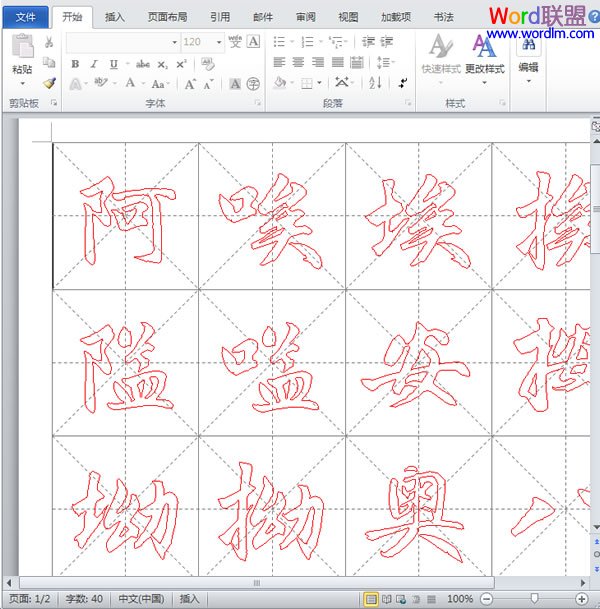Word2010相较于Word2007,无论是在操作界面,还是在功能上都更为人性化,使用户使用起来更简单方便。其中,在Word2010中制作书法字帖就是一大亮点,只需要轻松四步就可以制作一张书法字帖,是不是非常简单呢?
1.打开Word文档,单击“文件”按钮,在弹出的下拉菜单中选择“新建”命令。
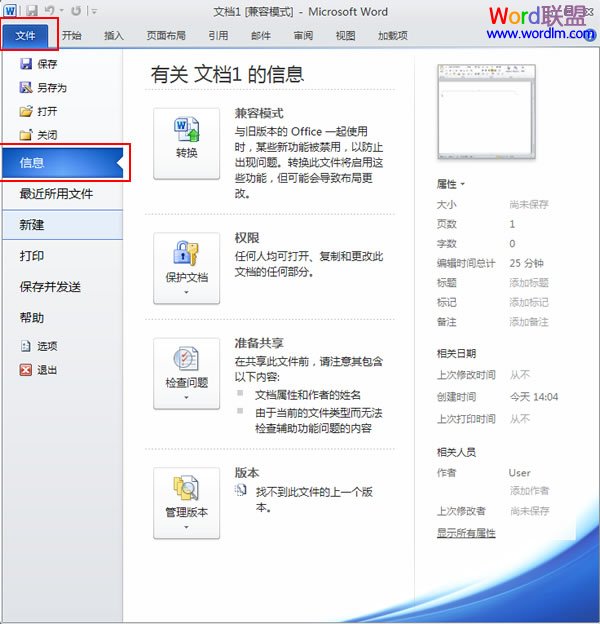
2.在中间的“可用模板”中选择模板“书法字帖”,然后单击“创建”按钮。
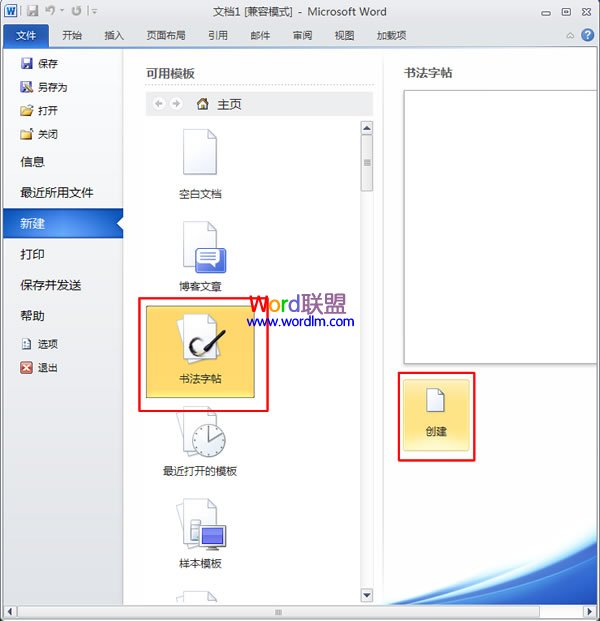
3.在弹出的“增减字符”对话框中,根据需要在“书法字体”的下拉框中选择一种字体,在“排列顺序”的下拉框中选择一种文字排列的顺序,在“可用字符”表中选择需要的文字,单击“添加”按钮即可将选中的文字添加到字帖中。最后单击“关闭”按钮。
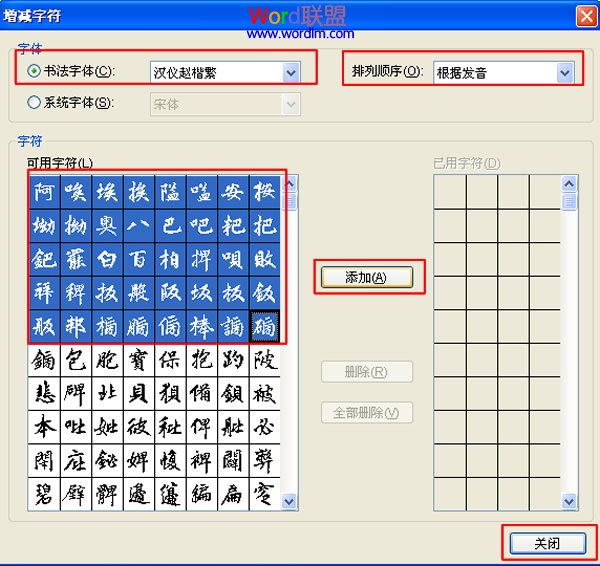
4.如图所示,可以看到我们的字帖就制作完成了,你会了吗?